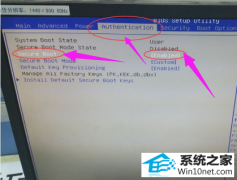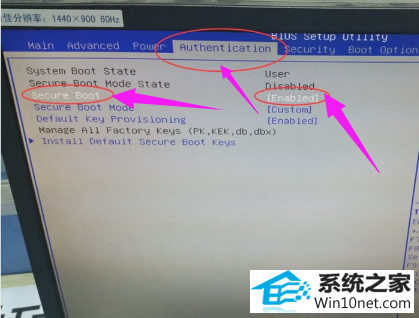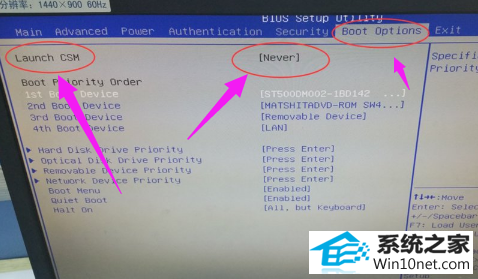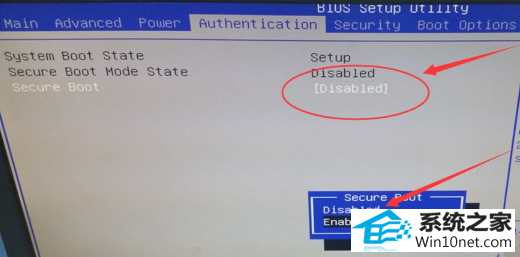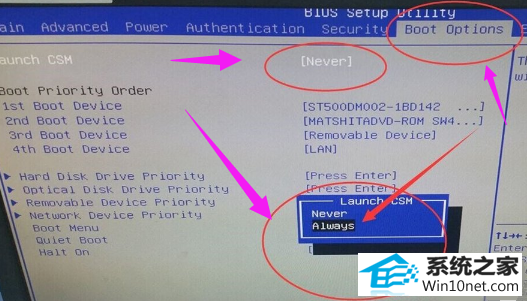当前位置:主页 > 系统教程 > 主编详解win10系统开机显示reboot and select proper boot device的步骤
主编详解win10系统开机显示reboot and select proper boot device的步骤
发布日期:2019-06-11
作者:深度技术
来源:http://www.518586.com
今天小编分享一下win10系统开机显示reboot and select proper boot device问题的处理方法,在操作win10电脑的过程中常常不知道怎么去解决win10系统开机显示reboot and select proper boot device的问题,有什么好的方法去处理win10系统开机显示reboot and select proper boot device呢?今天本站小编教您怎么处理此问题,其实只需要点击del 进入boot 界面。可以看到原先的设置是这样;这个是由于开启了安全boot模式验证导致boot options 项下的Launch CsM,为不可更改 灰度状态 never。就可以完美解决了。下面就由小编给你们具体详解win10系统开机显示reboot and select proper boot device的图文步骤:
电脑提示reboot and select proper boot device如何解决
这里是Acer的主板,就取这个为例。
点击del 进入boot 界面。可以看到原先的设置是这样
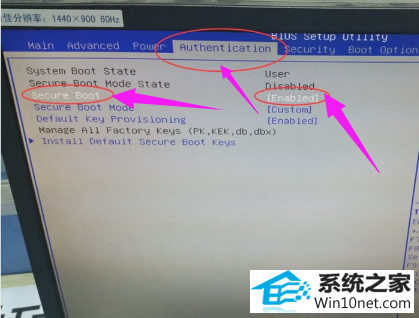
这个是由于开启了安全boot模式验证导致boot options 项下的Launch CsM,为不可更改 灰度状态 never。
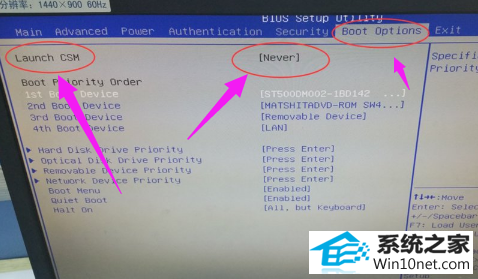
但当我们将选项改为disable时。
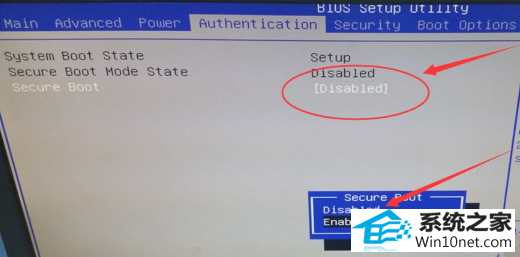
对应的Launch CsM,变为可更改 ,将never 改为always 。
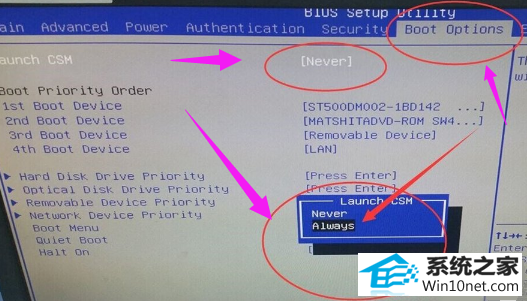
F10保存重启就可以进入win10了。